
|
|

|
|
Installation und Konfiguration von MySQL unter Windows 2000 Professional
Geschrieben von: Rene Drescher-Hackel Jeder, der im Rahmen der ASP-Programmierung datenbankgestützte Webseiten schon einmal erstellt hat, hat den Einstieg dabei mit Microsoft Access Datenbanken realisiert. Schnell ist aber erkennbar, daß Access (Jet) Datenbanken auch klare Grenzen gesetzt sind - in der Anzahl der gleichzeitigen Benutzer, und speziell in der Performance. Dieses Problem zu lösen bedeutet meistens den Wechsel der Datenbank, hin zu einem dezidierten Datenbank(server)system wie zum Beispiel SQL Server, Oracle, Sybase oder auch MySQL. Aus Kostengründen fällt dabei die Wahl immer öfter auf MySQL, das auch für kommerzielle Verwendung völlig gratis verwendbar ist. Im heutigen Artikel möchte ich insbesondere auf die Installation von MySQL unter dem Betriebssystem Windows 2000 Professional eingehen. Weitere Artikel befassen sich dann mit Administration und Verwendung von MySQL Datenbanken in ASP. Die Installation unter Windows 2000 ProfessionalAls erstes stellt sich die Frage, wo MySQL denn zu beziehen ist. Da MySQL ein Open-Source Produkt ist (ja, neben der Installationsversion kann man auch den Sourcecode gratis beziehen), bietet sich das Internet ganz klar als erste Anlaufstelle an. Unter http://www.mysql.com/downloads/index.htmlfinden Sie eine Übersicht der verfügbaren Distributionen. Die Version 3.23 ist dabei die zum Zeitpunkt der Artikelerstellung als "Stable Release" verfügbare Version, die auch unter Windows (98, NT, 2000) installiert werden kann. Wenn Sie die Windows-Version (3.23.38) herunterladen wollen, finden Sie die erforderliche ZIP-Datei unter der Adresse http://www.mysql.com/Downloads/MySQL-3.23/mysql-3.23.38-win.zipSpeichern Sie die ZIP-Datei in ein Verzeichnis Ihrer Wahl z.B C:\MySQL_source\ Entpacken Sie die Dateien z.B. in das Verzeichnis C:\MySQL_source\setup\ Anschließend erhalten Sie folgende Ansicht: 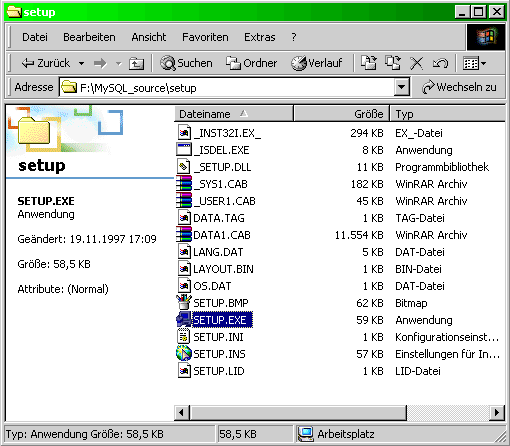
Starten Sie das Programm "setup.exe" durch Doppelklick, und schon wird der Installationsassistent gestartet. Die folgende Meldung erscheint am Bildschirm: 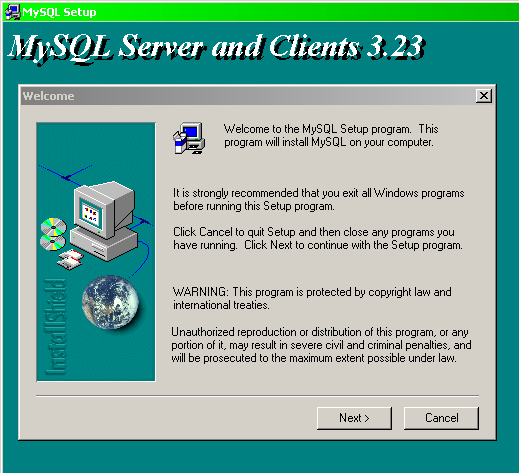
Bestätigen Sie diesen ersten Schritt des Installationsassistenten durch Klicken auf die "Next" Schaltfläche. Auch den nächsten Bildschirm können Sie entsprechend durch einen Klick auf "Next" bestätigen. In dem nun folgenden Bildschirm wählen Sie das Installationsverzeichnis für den MySQL-Datenbankserver aus. 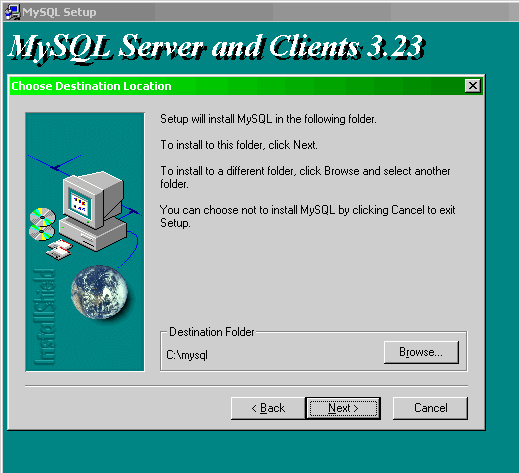
Standardmäßig wird Ihnen hier C:\mysql vorgeschlagen. Über den Button "Browse" können Sie - soweit erforderlich - ein anderes Zielverzeichnis auswählen. Im Anschluß entscheiden Sie, welche Installationsform Sie benötigen. 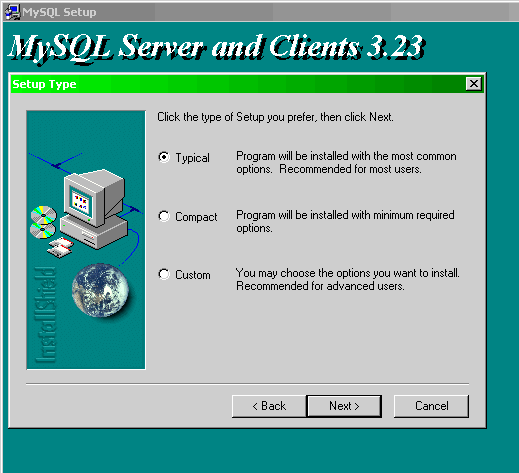
Die "Typical" - Installation ist in der Regel ausreichend. Nach entsprechender Auswahl und Bestätigung durch "Next" startet die eigentliche Installation - das Kopieren der Dateien. Nach erfolgreicher Installation öffnen Sie den Windows Explorer und wechseln in das MySQL-Installationsverzeichnis. Hier finden Sie dann folgende Verzeichnisstruktur: 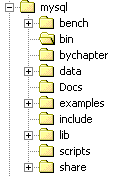
Im Ordner (sofern "C:\mysql\" Ihr Installationsordner ist) C:\mysql\bin\ befindet sich neben den einzelen Administrations- und Zusatzprogrammen das Programm mysqld-nt.exe Das Programm mysqld-nt.exe wird vom DOS-Prompt aufgerufen und kann dabei die folgenden Parameter mit verwenden: mysqld-nt.exe --standalone (startet den MySQL-Server) mysqld-nt.exe --install (installiert den MySQL-Server als Dienst) mysqld-nt.exe --remove (entfernt den MySQL-Server-Dienst) Bevor Sie überhaupt den MySQL-Server ansprechen können, müssen Sie ihn starten - ob als "standalone" (sozusagen Start auf Bedarf - unter Windows 98 wird mit der Option -- console gestartet) oder als Dienst (Start beim Hochfahren des Servers, wie zB SQL Server). Soweit Sie mit NT/2000 arbeiten, empfiehlt es sich den MySQL-Server immer als Dienst zu starten. Wie das über (graphische) administrative Tools realisiert werden kann, soll Gegenstand eines folgenden Artikels sein.
Daneben finden Sie im selben Verzeichnis die Datei mysql.exe Mit diesem Programm starten Sie den MySQL-Monitor. Dieses Programm ist ebenfalls vom DOS-Prompt aus zu starten. Öffnen Sie also ein DOS-Fenster (mittels cmd.exe oder über "Start"-"Programme"-"Zubehör"-"Eingabeaufforderung") und wechseln Sie in Ihr Verzeichnis, in dem Sie MySQL installiert haben. Wechseln Sie hier in das /bin-Verzeichnis und rufen Sie das Programm "mysql" auf. Sie erhalten - wenn der MySQL-Server zuvor ordnungsgemäß gestartet wurde - folgenden Bildschirm: 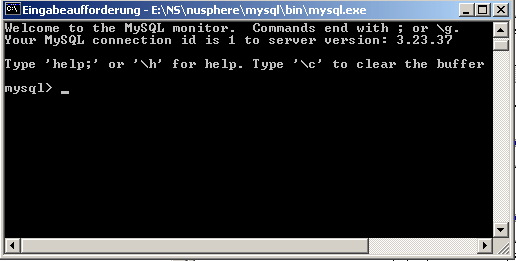
Auf dieser Ebene können Sie dann über SQL (Structured Query Language) als Datenbankabfragesprache mit dem MySQL-Server kommunizieren. Wollen Sie mehr über einzelne Datenbanken erfahren, so müssen Sie die Datenbank per Anweisung erst einmal auswählen, damit auch der Server weiß, worüber Sie mit ihm reden wollen. Der Befehl hierzu lautet z.B. für die test-Datenbank: mysql > use test; Der MySQL-Server quittiert Ihnen diese Anweisung mit Database changed Das, wenn er die Datenbank "test" finden und auswählen konnte - oder Sie bekommen die (Fehler-)Meldung ERROR 1049: Unbekannte Datenbank 'bla' Wobei 'bla' für den Datenbanknamen eingegeben wurde. Nach diesem einfachen Test kann man bereits getrost sagen, daß man einen funktionierenden MySQL-Datenbankserver in Betrieb genommen hat. ZusammenfassungDie Installation von MySQL unter Windows 2000 Professional (Windows 98/NT4 verläuft nicht anders) gestaltet sich denkbar einfach, und beweist, daß man einen Wechsel auf eine größere Datenbank wie zum Beispiel MySQL nicht zu scheuen braucht. In den folgenden Artikeln werden wir uns mit der Administration von MySQL, der ODBC-Anbindung und der Nutzung in ASP-Anwendungen beschäftigen. Verwandte Artikel
Administration von MySQL unter Windows 2000 Links zu anderen SitesWenn Sie jetzt Fragen haben...Wenn Sie Fragen rund um die in diesem Artikel vorgestellte Technologie haben, dann schauen Sie einfach bei uns in den Community Foren der deutschen .NET Community vorbei. Die Teilnehmer helfen Ihnen gerne, wenn Sie sich zur im Artikel vorgestellten Technologie weiterbilden möchten. Haben Sie Fragen die sich direkt auf den Inhalt des Artikels beziehen, dann schreiben Sie dem Autor! Unsere Autoren freuen sich über Feedback zu ihren Artikeln. Ein einfacher Klick auf die Autor kontaktieren Schaltfläche (weiter unten) und schon haben Sie ein für diesen Artikel personalisiertes Anfrageformular.
Und zu guter Letzt möchten wir Sie bitten, den Artikel zu bewerten. Damit helfen Sie uns, die Qualität der Artikel zu verbessern - und anderen Lesern bei der Auswahl der Artikel, die sie lesen sollten.
©2000-2006 AspHeute.com |